我的表弟在香港讀書,最近惹上了麻煩。他習慣在學校和WhatsApp聊天,有些內容是關於學術研討會的修改和他在iPhone上的畢業論文。但他下個月將作為交換生移居中國大陸,但那裡沒有WhatsApp。因此,他想將iPhone的內容傳輸到他的 Android 手機上,並中國大陸手機卡作為寫作參考。
問題來了: 如何將WhatsApp從iPhone轉移到 Android?有些人可能知道WhatsApp是Facebook旗下的跨平臺消息傳遞應用程式,但它不支援 iOS 和 Android等不同平臺之間的聊天記錄自由傳輸。
搜索“從iPhone遷移到 Android WhatsApp”,您可能會對結果感到困惑。但以下 5 個程式可能會給你帶來一些靈感。

#1如何将WhatsApp从iPhone转移到 Android - iPhone WhatsApp Transfer(最佳)
#2如何在iPhone上将WhatsApp备份到 Android - WhatsApp備份功能
#3如何将WhatsApp消息从iPhone传输到 Android - Backuptrans
#4如何将WhatsApp消息/聊天從iPhone導入 Android 手機 - 電子郵件聊天
#5如何将WhatsApp数据从iPhone传输到 Android - WazzapMigrator
我們的日常聊天記錄是司空見慣的,但是如果我們真的需要像我的表弟一樣將iPhone上的WhatsApp轉移到 Android 手機上,我們將以各種方式求助於恢復軟體。如果您碰巧遇到此問題,那麼 iPhone WhatsApp Transfer 可以讓您無憂無慮。它可以説明您完成WhatsApp的傳輸,而不僅僅是在iDevice和 Android 手機之間傳輸任務。
以下是iPhone WhatsApp Transfer的4個搶手功能:
> 將WhatsApp的所有對話內容(包括附件)從iPhone / iPad傳輸到 Android,或從 Android 傳輸到iPhone / iPad。
> 有選擇地將WhatsApp消息以HTML格式匯出到您的計算機以供進一步使用,並從PC中刪除不需要的消息。
> 備份WhatsApp對話並在幾分鐘內一鍵恢復到 Android 或 iOS 設備。
> 在 iOS上備份Kik,Viber,LINE或微信的個人聊天和群聊。
延伸閱讀: 前 9 名 iPhone 到 Android 傳輸軟體:將檔案從 iPhone 傳輸到 Android
你還在等什麼?立即下載?
現在,如何進行WhatsApp iPhone到 Android 轉移程式?以下是指南:
> 步驟 1。在PC上安裝並啟動WhatsApp,然後從介面中選擇“WhatsApp Transfer”模組。然後按兩下介面顯示的「傳輸WhatsApp消息」。

> 第 2 步。將iPhone和 Android 手機連接到計算機以進行自動檢測。連接完成後,視窗將顯示如下所示。

> 第 3 步。點擊「傳輸」以開始消息傳輸。然後,您應該點擊“是”以確認轉移任務以繼續前進。iPhone恢復完成後,請斷開手機連接。

通知: 按兩下傳輸後,目標 Android iPhone中的現有WhatsApp消息將被刪除。如有必要,您可以提前 將 Android 備份到 Mac 或 Windows PC。
從WhatsApp備份功能的名稱可以看出,您需要將iPhone WhatsApp消息備份到iCloud,然後從中恢復。您無需使用此方法將手機連接到計算機,但需要輸入兩次iPhone ID才能登錄iCloud。
以下是使用WhatsApp備份功能將WhatsApp備份從iPhone傳輸到 Android 的方法:
> 步驟 1。在 iPhone 上啟動 WhatsApp 並登錄您的帳戶。然後轉到“設置”>“聊天設置”>“聊天備份”。
> 第 2 步。通過單擊「立即備份」從iPhone備份WhatsApp消息。
> 第 3 步。安裝 WhatsApp 並輸入相同的 iPhone 帳戶以從您的 Android 手機登錄。然後在看到「找到消息備份」 時,點擊「恢復」 以將WhatsApp消息恢復到您的 Android。

注意: 如果您想知道如何 將簡訊從iPhone傳輸到 Android,請點擊這裡>>。
Backuptrans 是一個付費程式,可以説明您將 WhatsApp 從 Android 轉移到 iPhone 並合併消息,反之亦然。此外,您還可以使用它將WhatsApp消息從iPhone或 Android 傳輸到PC。
Смотритетакже: BackupTrans評論:什麼是BackupTrans以及如何使用它?
如何使用Backuptrans在iPhone上/從iPhone 備份/同步 WhatsApp 到 Android 的步驟:
> 步驟 1。在PC上下載,安裝並打開此應用程式。通過USB電纜將iPhone和 Android 手機插入PC。連接后,該應用程式將彈出資訊以提示您在iPhone上 備份消息 。
> 第 2 步。點擊介面上的iPhone以選擇選項-將訊息從iPhone傳輸到Android。然後轉移任務將在一段時間後完成。

閱讀更多:
如果沒有那麼多WhatsApp消息和附件,並且您想免費將WhatsApp消息從iPhone傳輸到Android,則電子郵件聊天是WhatsAppiOSAndroid傳輸的選擇。您可以有選擇地傳輸消息並與他人共用聊天。但是,對於一些不熟悉此功能的朋友來說,以下步驟對他們來說非常重要。
因此,現在是如何通過電子郵件聊天將iPhone WhatsApp備份傳輸到 Android 手機:
> 步驟 1。在iPhone上打開 WhatsApp,選擇您要透過電子郵件發送的聊天,然後點擊聊天名稱以輸入聯繫資訊。
> 第 2 步。從iPhone啟動WhatsApp,然後轉到“設置”>“聊天設置”以選擇要傳輸的WhatsApp消息。
> 第 3 步。從左側邊欄中選擇 WhatsApp 聯繫人以輸入聯繫資訊。接下來,點擊“更多”選擇“導出聊天”。然後,您可以根據需要選擇“附加媒體”或“無媒體”。
> 第 4 步。輸入您的電子郵件地址,然後按「發送」以順便iOSAndroidWhatsApp消息。然後,您可以像通常查看電子郵件一樣在Android手機上查看WhatsApp消息。

WazzapMigrator 也是一種充電工具,但它的操作比其他工具更複雜。傳輸WhatsApp時,您需要先將WhatsApp從iPhone傳輸到PC,然後將這些消息從PC還原到 Android。
以下是如何使用 WazzapMigrator 將 WhatsApp 數據從 iPhone 傳輸到 Android :
> 步驟 1。將iPhone和 Android 手機連接到PC。下載並安裝后,然後在您的 Android 手機上安裝 WazzapMigrator。
> 第 2 步。從iPhone中找到位置-“ChatStorage.sqlite”,以將其傳輸到PC上的現有或新資料夾。
> 第 3 步。從 Android 手機打開程式,按兩下選擇iPhone存檔。接下來,選擇要還原的傳輸的WhatsApp消息。
> 第 4 步。當 WazzapMigrator 螢幕彈出“轉換成功”時,從您的 Android 啟動 WhatsApp 以查看那裡的聊天記錄。
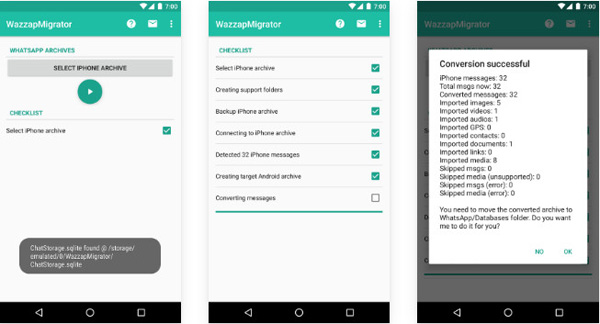
技巧: 如果您還想傳輸附件,可以從應用程式介面找到WhatsApp和媒體位置,將它們匯出到PC,然後如上所述將它們還原到 Android 。
總之,這 5 種方法都值得嘗試將 WhatsApp 對話從 iOS 轉移到 Android。從客觀的角度來看,第一個程式 - iPhone WhatsApp Transfer 是將 WhatsApp 從 iPhone 轉移到 Android 的最佳選擇,因為它操作簡單,易於在不同類型的設備之間傳輸,並且快速而安全。當然,也可以採取其他方式,但是第3種和第5種方式不划算且不易操作,而第2種和第4種解決方案適合將少量WhatsApp聊天記錄從iPhone傳輸到 Android。
你想要哪種方法?歡迎與廣大WhatsApp使用者分享您的寶貴經驗。
相關文章:
將WhatsApp消息從iPhone傳輸到新iPhone的5大方法
如何將所有WhatsApp聊天從 Android 轉移到 Android?